Apple iD ir autentifikācijas metode, kas nodrošina piekļuvi Apple piedāvātajiem pakalpojumiem, t.i., App Store, Apple Music, iCloud, iMessage, FaceTime un citiem.
Neatkarīgi no tā, vai vēlaties pierakstīties pakalpojumā iCloud, iepirkties no iTunes vai iegādāties lietotni no AppStore, viss, kas jums nepieciešams, ir Apple ID parole.
Tātad, kas notiek, ja jūsu Apple ID nedarbojas vai vairs nevarat tam piekļūt aizmirsta Apple ID e-pasta un paroles dēļ? Nejūties nomākts!
Par laimi, nav jākrīt panikā, ja pat nevarat atcerēties savu Apple ID, jo ir dažas vienkāršas darbības, kuras varat veikt, lai to atgūtu.
Tātad, ja esat aizmirsis savu Apple ID paroli vai radās problēmas, pierakstoties pakalpojumā iCloud, iTunes vai App Store, veiciet tālāk norādītās darbības, lai atiestatīt aizmirsto Apple ID paroli.
Kā atiestatīt aizmirstu Apple ID paroli?
Ir vairākas metodes, kā risināt aizmirstas Apple ID paroles problēmu, pamatojoties uz drošības veidu, ko izvēlaties savam Apple ID.
Atiestatiet Apple ID paroli, ja ir iespējota divu faktoru autentifikācija
Ja savam kontam esat ieslēdzis divu faktoru autentifikāciju, varat atiestatīt paroli no jebkura uzticama iPhone, iPad, iPod touch vai Mac, izmantojot tālruņa piekļuves kodu.
Lūk, šovs.
iPhone, iPad vai iPod touch ierīcē
- Lai atiestatītu Apple ID paroli un atgūtu piekļuvi savam kontam, vispirms pārliecinieties, vai ierīcē ir operētājsistēma iOS 10 vai jaunāka versija.
- Tagad dodieties uz sadaļu "Iestatījumi".
- Pieskarieties savam vārdam > Parole un drošība > Mainīt paroli.
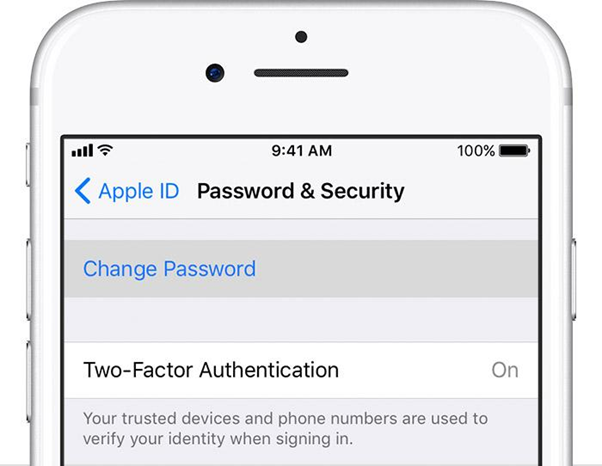
- Tagad izpildiet ekrānā redzamās darbības un ievadiet tālruņa piekļuves kodu, kad tas tiek prasīts.
- Kad esat pabeidzis, varat atjaunināt savu Apple IDPassword.
Mac datorā
- Vispirms dodieties uz Apple izvēlni > Sistēmas preferences, pēc tam pieskarieties iCloud.
- Nākamajā ekrānā izvēlieties "Konta informācija".
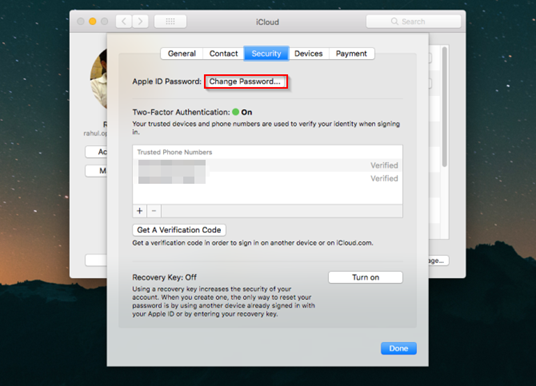
- Atveriet cilni "Drošība" un noklikšķiniet uz pogas "Mainīt paroli".
- Tagad jums būs jāievada parole, kuru izmantojat sava Mac datora atbloķēšanai.
- Izpildiet ekrānā redzamās darbības un atiestatiet savu iCloud paroli.
Atiestatiet Apple ID paroli, ja ir iespējota divpakāpju verifikācija
Ja savam Apple ID kontam esat ieslēdzis divpakāpju verifikāciju un vēlaties atiestatīt paroli, veiciet šīs darbības.
- Dodieties uz Apple ID konta vietne un noklikšķiniet "Aizmirsāt Apple ID vai paroli."
- Lai atiestatītu aizmirsto paroli, ievadiet savu Apple ID un pēc tam atlasiet Turpināt.
- Tagad jums tas būs jādara ievadiet atkopšanas atslēgu divpakāpju verifikācijai.
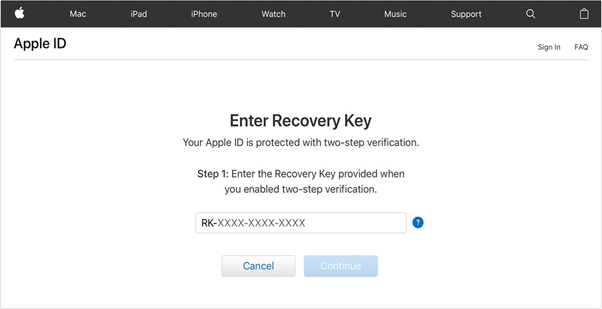
- Nākamajā ekrānā atlasiet uzticamu ierīci, kurā vēlaties saņemt verifikācijas kodu.
- Nākamajā darbībā ievadiet verifikācijas kodu.
- Tagad izveidojiet savu jauno paroli un pēc tam ievadiet vēlreiz, lai atiestatītu aizmirsto Apple ID paroli.
Tas noslēdz mūsu ceļvedi, kas sniegs jums skaidru ieskatu kā atiestatīt Apple ID paroli.
Tātad, ja esat aizmirsis savu Apple ID paroli aizņemtības dēļ, veiciet šīs iepriekš minētās darbības, lai to atiestatītu un atgūtu piekļuvi savam kontam.